Windows10下的eclipse安装、JDK环境配置。
1、百度eclipse官网下载安装包。根据自己电脑系统下载对应版本,我的是64位操作系统。软件是免费的,你也可以给它赞赏金。在页面等一会会自动弹出下载页。




2、下载好eclipse安装包后是不能直接安装的,因为Windows环境需要配置环境变量才能运行。下载JDK: https://www.oracle.com/technetwork/java/javase/downloads/index.html 。选择同意协议并下载,安装。注意软件的安装位置复制下一会要用到。


3、安装好JDK软件后,打开控制面板,点击高级系统设置,点击环境变量。选择系统变量,点击新建,
1、新建变量名:CLASSPATH 变量值: .;%JAVA_HOME%\lib\dt.jar;%JAVA_HOME%\lib\tools.jar;
2、新建变量名:JAVA_HOME 变量值: C:\Program Files\Java\jdk-11.0.1 之前JDK软件安装路径。
3、点击Path 编辑 在最后添加: %JAVA_HOME%\bin
%JAVA_HOME%\jre\bin
点击确定。




4、win+R键 输入cmd。 打开控制台。 输入:java、 javac 、java -version ,查看信息,如果提示找不到相关java命令,则重新修改变量。

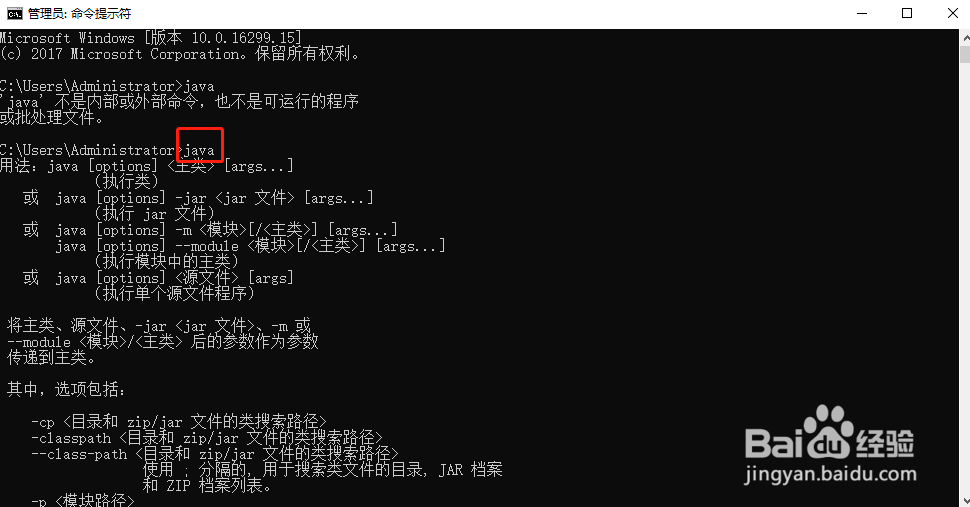


5、最后点击eclipse安装包,按照步骤安装。


声明:本网站引用、摘录或转载内容仅供网站访问者交流或参考,不代表本站立场,如存在版权或非法内容,请联系站长删除,联系邮箱:site.kefu@qq.com。
阅读量:20
阅读量:25
阅读量:79
阅读量:163
阅读量:182